本页只打算帮助你的Windows 10的DPI缩放如果你有模糊的字体在高DPI。
当我们安装Windows10。我们注意到DPI缩放不工作因为它是在Windows Vista中,7和8.1
Windows10的问题:
当你有一个宽屏,分辨率为1920×1080或与高或低一点,在Windows Vista中,7,8和8.1你会把你的DPI缩放为125%或更高,使文字和图像看起来更大和更容易阅读。
但你把DPI缩放到125%在Windows 10的时候,你看到很多的对话框和窗口的字体变得很模糊。
如果您使用的是不规则或自定义Windows DPI缩放功能在你的屏幕性能的关系。文字会变得模糊125%。
你可以测试你是否有这样的错误,如果你把你的DPI缩放比例为125%在你屏幕的属性,然后重新启动Windows(或重新登录时,它要求你)。
然后转到“控制面板>管理工具>服务。
如果你有这个问题,你也会看到服务窗口的标题栏有一个字体缩放好。但服务列表本身很模糊/锐化读。
简单的修理:
右键单击您的应用程序的快捷方式,有模糊的字体,然后选择“属性”。然后标签“兼容性”。然后启用“禁用显示比例对高DPI设置”,点击“应用”。然后重新启动你的应用程序,你看到它会看起来很好。
DPI修复:
Windows 10是用另一种方法是在DPI缩放Windows Vista,7,8和8.1。
在一些点,我们可以理解他们为什么改变窗口在Windows 10的DPI缩放。它可能是支持移动设备更容易。
但如果你喜欢用你的桌面作为桌面,你只需要高质量。然后,你可以使用这个修复,直到微软解决了这个问题。
这个简单的修理告诉Windows 10使用原来的DPI缩放是在Windows Vista中,7,8和8.1。
为什么这是一个很小的软件程序,而不是注册表调整”是因为当你手动调节DPI设置在您的Windows注册表的。Windows将重置您的DPI设置每2重启。这意味着你将不得不再次调整注册表(微软军队几乎可以使用其新的DPI缩放的方法)。
你可以使用一个批处理文件,它的开始,当您启动Windows(R)更改注册表的DPI设置,然后一个丑陋的CMD框将显示如果你打开你的电脑。
这个方法我们创造了简单的作品,做你想做的。不会呈现难看的CMD箱由于其使用纯API。
副作用:
它需要重新启动Windows时,但只有几毫秒(你不会看到它afcourse)。然后,它会调整DPI缩放使用Windows 8路。然后它会关闭自己。
修复工具:Windows10_DPI_FIX
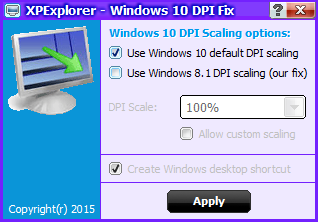 官方下载地址:http://www.xpexplorer.com/installers/Windows10_DPI_FIX.exe
官方下载地址:http://www.xpexplorer.com/installers/Windows10_DPI_FIX.exe
Windows10 DPI FIX是一款修复Win10更改DPI后文字显示模糊问题的小工具。可以完美更改DPI,从而避免修改DPI后文字显示模糊的问题。工具的使用方法很简单,运行后界面如上图。勾选下面的“Use Windows8.1 DPI scaling”,设置好DPI缩放百分比,然后点击Apply按钮应用即可。